配好環境:選擇一種最適合你的 Go 安裝方法
選擇 Go 版本
- 一般情況下,建議采用最新版本。因為 Go 團隊發布的 Go 語言穩定版本的平均質量一直是很高的,少有影響使用的重大 bug。
- 可以根據不同實際項目需要或開源社區的情況使用不同的版本。
- 有的開源項目采納了 Go 團隊的建議,在 Go 最新版本發布不久就將當前項目的 Go 編譯器版本升級到最新版,比如 Kubernetes 項目;
- 而有的開源項目(比如 docker 項目)則比較謹慎,這些項目可能還在使用兩個發布周期之前的版本。
- 但多數項目處于兩者之間,也就是使用次新版,即最新版本之前的那個版本。
安裝 Go
在 Linux 上安裝 Go
- 首先,我們需要下載并解壓 Go Linux 安裝包:
wget -c https://golang.google.cn/dl/go1.16.5.linux-amd64.tar.gz; - 第二步,將下載完畢的 Go 安裝包解壓到安裝目錄中:
tar -C /usr/local -xzf go1.16.5.linux-amd64.tar.gz; - 執行完上面解壓縮命令后,我們將在 /usr/local 下面看到名為 go 的目錄,這個目錄就是 Go 的安裝目錄,也是 Go 官方推薦的 Go 安裝目錄。
- 為了可以在任意路徑下使用 go 命令,我們需要將 Go 二進制文件所在路徑加入到用戶環境變量 PATH 中,具體操作是將下面這行環境變量設置語句添加到
$HOME/.profile文件的末尾:export PATH=$PATH:/usr/local/go/bin; - 然后執行下面命令使上述環境變量的設置立即生效:
source ~/.profile; - 最后,我們可以通過下面命令驗證此次安裝是否成功:
go version。
在 Mac 上安裝 Go
- 在 Mac 上我們可以在圖形界面的引導下進行 Go 的安裝。不過,我們先要下載適用于 Mac 的 Go 安裝包:
wget -c https://golang.google.cn/dl/go1.16.5.darwin-amd64.pkg; - 安裝包下載完畢后,我們可以雙擊安裝包,打開標準的 Mac 軟件安裝界面,按軟件安裝向導提示,一路點擊“繼續”,我們便可以完成 Go 在 Mac 上的安裝;
- 如果要在任意路徑下使用 Go,我們也需將這個路徑加入到用戶的環境變量 PATH 中,具體操作方法與上面 Linux 中的步驟一樣;
- 最后,我們同樣可以通過 go version 命令驗證一下這次安裝是否成功。
在 Windows 上安裝 Go
- 在 Windows 上,我們最好的安裝方式就是采用圖形界面引導下的 Go 安裝方法。
- 除了會將 Go 安裝到你的系統中之外,Go 安裝程序還會自動為你設置好 Go 使用所需的環境變量,包括在用戶環境變量中增加 GOPATH。
配置 Go
- 其實 Go 在安裝后是開箱即用的,這也意味著我們在使用 Go 之前無需做任何配置。
- Go 的配置項是以環境變量的形式存在的,我們可以通過下面這個命令查看 Go 的這些配置項:
go env。
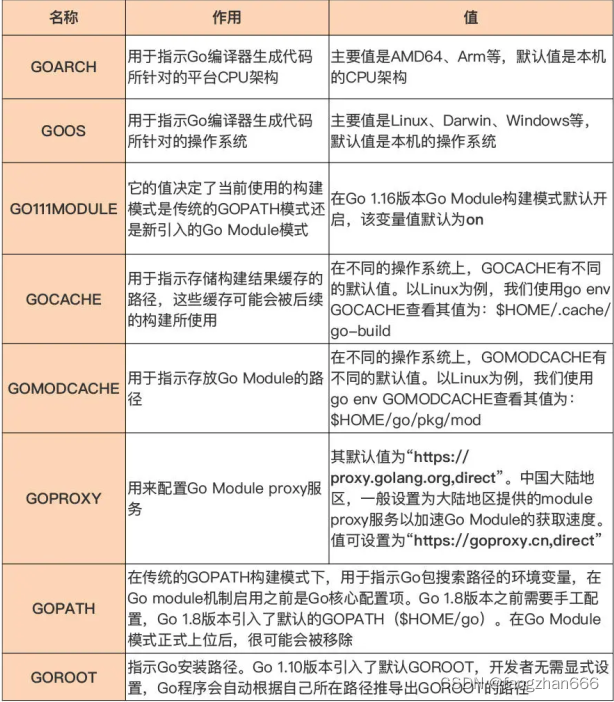



)



: TCP重傳、滑動窗口、流量控制、擁塞控制)

)
)





)


怎么避免死鎖?)